Preparar Prueba tu conexión a internet proceso sencillo. No necesita ningún software adicional, todo lo que necesita es un dispositivo con un navegador web. Pero también hay algunas cosas que puede hacer para asegurarse de obtener la lectura La más precisa para tu conexión a internet. Esto es lo que debe hacer.
Si estás interesado rápidamente su red O preguntándose si su ISP le está cobrando un precio razonable por la velocidad, Speedtest.net de Ookla موقع Es el sitio web más popular que te viene a la mente. Todo lo que necesita es un navegador web con JavaScript activado e instalado Adobe Flash. Sin embargo, si quieres Verifique la velocidad de Internet Tiene tiempo real de un vistazo, el medidor de velocidad de Internet es lo que necesita. Desafortunadamente, la mayoría de los dispositivos no vienen con una aplicación integrada. Monitoreo de velocidad de Internet en tiempo real , pero tenemos una solución para ti sin importar el sistema operativo que estés usando. Todas estas opciones son gratuitas y no contienen anuncios. Vamos a ver.

prepararse
Para obtener los mejores resultados, desea Usar una conexión por cable si fuera posible; De esta manera, no tiene que preocuparse por las fluctuaciones de rendimiento y las interferencias que pueden ocurrir. Mientras estás usando Wi-Fi. Si tiene otros dispositivos cableados en su red doméstica, conecte la computadora que desea probar directamente al módem para que no interfieran con la prueba.
si te encuentro problema puedes usar wifi Por ejemplo, tiene una MacBook Air, una tableta u otro dispositivo que no tiene un puerto Ethernet, pero haga lo que pueda para reducir la interferencia. Asegúrese de que su enrutador Wi-Fi esté alejado de otros dispositivos electrónicos, como teléfonos, y desconecte temporalmente cualquier otro dispositivo de su red Wi-Fi; después de todo, no desea que otra computadora en su red descargue 1 GB de archivos de Actualizaciones mientras se ejecutan las pruebas.
Mientras esté allí, verifique que su computadora no esté descargando algo en segundo plano. Verifique el Administrador de tareas en Windows (la herramienta se abre presionando control + alt + borrar) o Monitor de actividad en macOS y busque Estadísticas de red (denominada "Red" en macOS, "Redes" en Windows).
Cierre o salga de todas las aplicaciones en su computadora para evitar que las aplicaciones descarguen actualizaciones de software mientras se hace ping a su conexión. Es posible que su uso de ancho de banda no baje a cero y aún tenga un valor, pero lo quiere cerca de cero.
Si tienes algún problema con tu conexión, es mejor ahora. Restablecer módem y enrutador. Apáguelo y desenchúfelo por unos momentos, luego vuelva a enchufarlo y enciéndalo.
1. Monitor de velocidad de red para Android
Si está utilizando un Android que no está en stock (como MIUI u Oxygen OS), es probable que la opción para mostrar la velocidad de la red en tiempo real se muestre en Configuración. Por ejemplo, actualmente estoy usando RealmeXT (ColorOS) y tengo la opción de mostrar mi velocidad de conexión en mi configuración con una opción similar en Oneplus. Para verificar si su teléfono tiene esta función, abra la "Aplicación"Configuración dey buscarvelocidad de la redo mediante el uso de diferentes formas de palabras clave. Una vez que lo encuentres, actívalo. Verá su velocidad de carga y descarga mostrada en Barra de estado. En algunos casos, la muesca puede bloquear o interferir con la notificación de velocidad, intente cambiar el patrón de visualización de la batería.
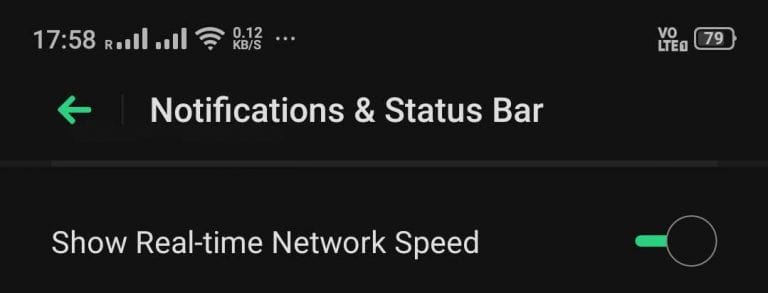
Desafortunadamente, esta opción no está integrada en los teléfonos Android. Stock Android (Como los teléfonos Nokia 6.1 Plus y Pixel). No se preocupe, aún puede usar aplicaciones de terceros como Medidor de velocidad Inter Lite Para características similares. Esta aplicación agrega una opción para mostrar la velocidad de carga y descarga en la barra de estado con una pestaña más detallada en panel de notificación para la velocidad de conexión. Además, nos permite ver el consumo de datos móviles y WiFi desde dentro de la app.
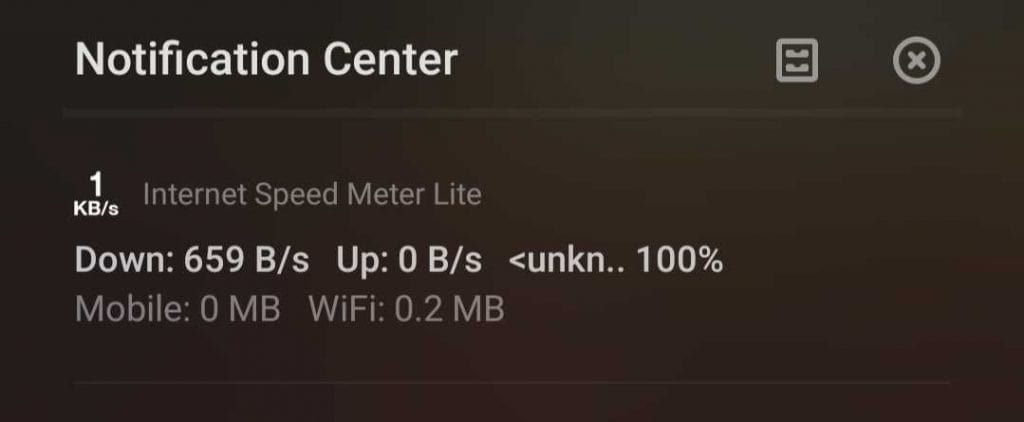
También hay una versión Pro que permite al usuario verificar Consumo de datos por aplicaciones individuales. Otra característica importante es que oculta la notificación cuando la conexión a Internet está inactiva. También hay un tema de color personalizado para la interfaz de usuario, pero creo que la versión gratuita se adapta bastante bien a los requisitos de la mayoría de las personas.
2. Monitor de velocidad de red para Windows
Windows, como muchos otros sistemas operativos, no tiene ninguna forma integrada de verificar la velocidad de Internet. Pero el criterio de búsqueda sigue siendo el mismo. Aplicaciones sencillas e intuitivas. Esto es lo que encontré.
Monitoreo de velocidad neta Es una aplicación única que te muestra la velocidad de descarga y carga en Barra de tareas. Como dije antes, no estoy buscando ninguna aplicación preinstalada, la aplicación es fácil de descargar e instalar. Para Windows, esta aplicación es sin duda la más fácil de usar. Simplemente descargue esta aplicación y estará listo para comenzar. Lo recuerdo desde hace un tiempo de la época de Windows Vista y XP, pero todavía está allí y se puede instalar usando el Modo de compatibilidad Sistema operativo Windows 10.
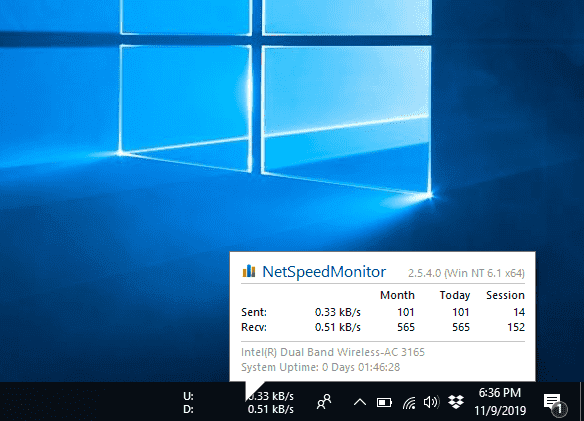
Además, puede hacer clic derecho en Barra de tareas y seleccione Barra de herramientas NetspeedMonitor se mostrará a continuación sin ninguna intrusión. Puede pasar el cursor sobre él y ver los datos que se bombean por día y mes, o para obtener más información, haga doble clic en el icono, cambie las redes específicas y vea el uso. No requiere controladores adicionales.
Esta aplicación también brinda la posibilidad de cambiar la interfaz de usuario limitándola a lo básico.
NetTraffic Es otra aplicación de monitoreo de red simple pero efectiva que puede instalar. También muestra las velocidades de conexión en tiempo real con un gráfico de estadísticas fácil de entender como un widget (no en la barra de tareas). No hay opción de combinarlo con Barra de tareas. Por lo tanto, seguirá apareciendo en las ventanas, pero hay opciones para personalizar la apariencia. artilugio.
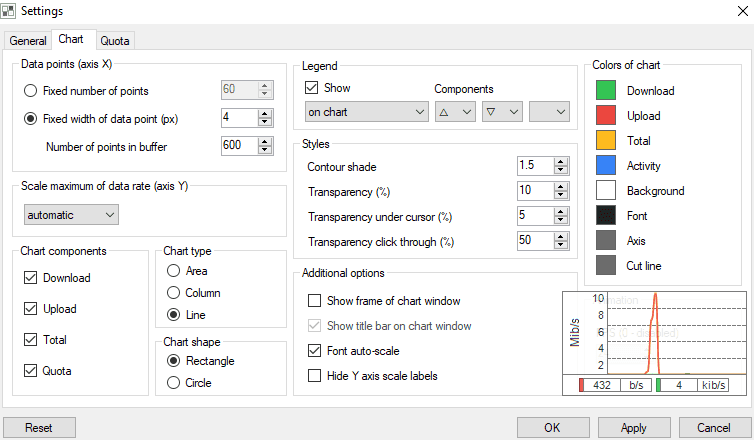
Hay una opción para configurar la unidad base, las actualizaciones mensuales automáticas y el inicio con cada arranque, además puedes hacer que la herramienta se oculte cuando colocas el cursor sobre ella o cuando muestra algo en pantalla completa. Controlar la sombra del contorno, la transparencia, el tipo de contorno y la forma (círculo o rectángulo) le brinda una mayor personalización. También se puede descargar gratis y es completo en términos de información compartida.
3. Monitor de velocidad de red para macOS
Monitoreo de velocidad de red Es una aplicación útil que te muestra la velocidad de descarga y carga en Barra de tareas.
Es intuitivo, sencillo y, por supuesto, gratuito. Puede cambiar el intervalo de actualización. Permite al usuario elegir una vista de lado a lado o arriba/abajo de la velocidad de descarga y carga.
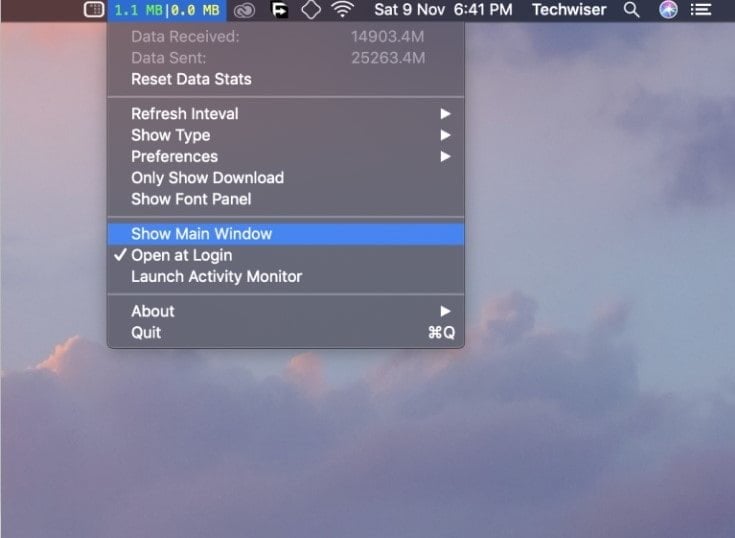
También puede elegir entre fuentes simples y coloridas. Se agrega en la parte superior derecha de la barra de menú. No está en la App Store, pero es muy fácil de descargar e instalar.
puedes instalar Ancho de banda+ Viene con un diseño muy simple.
4. Monitor de velocidad de red para Linux
En Linux, tiene la utilidad GNOME que se encuentra justo en la parte superior de la barra para mostrar sus velocidades de carga y descarga. Lamentablemente, es posible que esta herramienta solo funcione en entornos basados a GNOME o UNITY.
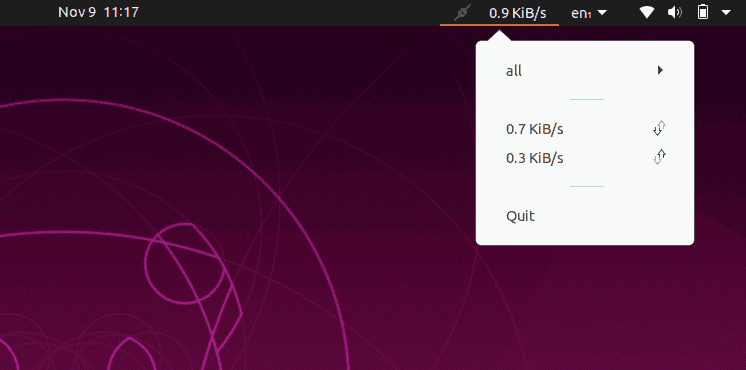
Velocidad de red Es una utilidad de código abierto y también puede personalizar el código existente contribuyendo a repositorio GitHub. Todo lo que tienes que hacer es ejecutar el siguiente comando en la Terminal.
sudo apt-get install build-essential libgtop2-dev libgtk-3-dev libappindicator3-dev git-core git clone git://github.com/mgedmin/indicator-netspeed.git cd indicator-netspeed make sudo make install indicator-netspeed &
Alternativamente, puede descargarlo directamente desde Mozilla firefox también desde a través de este enlace.
palabras de cierre
Entonces, todo lo que tiene que hacer ahora es concentrarse en su negocio porque los detalles de consumo y la velocidad de la red estarán a solo un vistazo.
Las aplicaciones simples, intuitivas y funcionales son todo lo que necesita para hacer el trabajo. Entonces, en este hilo, todas las aplicaciones que hemos discutido no causan mucho revuelo. Funcionará perfectamente con el sistema operativo de su elección.
Hay otras aplicaciones que puedes probar, si encuentras una mejor, háznoslo saber en los comentarios. Nos encanta probar algo nuevo.







